Если у вас есть электронные письма, которые вы хотите сохранить, потому что покупаете новый компьютер или решаете проблему, вы можете создать резервную копию. в Microsoft Outlook.
Содержание
- Резервное копирование электронной почты с помощью файла Outlook
- Резервное копирование электронной почты в файл CSV
К экспорт вашего почтового ящика в формат файла Outlook, при необходимости вы можете легко импортировать его позже. Кроме того, вы можете экспортировать файл CSV, который можно открыть в Excel для просмотра и анализа. Здесь мы объясним, как создавать резервные копии электронных писем в Outlook, используя оба типа файлов.
Рекомендуемые видео
Легкий
10 минут
Компьютер
Microsoft Outlook
Резервное копирование электронной почты с помощью файла Outlook
Если вы хотите создать резервную копию своих электронных писем, которую позже можно будет легко импортировать обратно в Outlook, лучший вариант — создать PST-файл.
Шаг 1: Откройте Outlook и выберите Файл > Открыть и экспортировать. Затем выберите Импорт Экспорт.
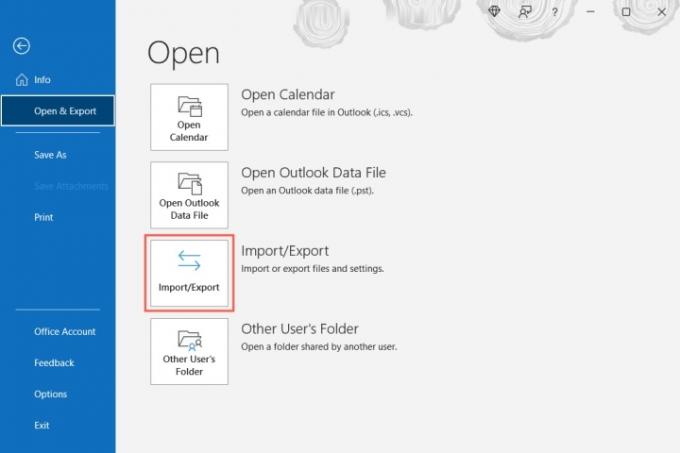
Шаг 2: Когда откроется окно мастера импорта и экспорта, выберите Экспорт в файл и выбери Следующий.

Связанный
- Как создавать папки в Gmail
- Как сделать резервную копию iPhone с помощью Mac, iCloud или ПК
- Как синхронизировать календарь Outlook с iPhone
Шаг 3: В следующем окне выберите Файл данных Outlook (.pst) и выберите Следующий.

Шаг 4: Затем выберите свой Входящие и установите флажок Включить подпапки чтобы убедиться, что у вас есть все созданные вами папки. При желании вы можете выбрать другую конкретную папку, если хотите.

Шаг 5: Если вам нужны определенные электронные письма, например, от определенного отправителя, в течение определенного периода времени или с определенными ключевыми словами, выберите Фильтр. Добавьте критерии и выберите ХОРОШО.
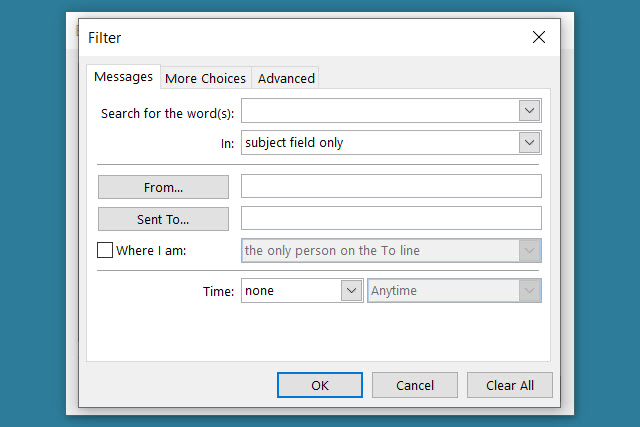
Шаг 6: Выбирать Следующий после того, как вы выберете папку «Входящие», подпапки и фильтры.
Шаг 7: Выберите место для сохранения файла. Вы можете использовать Просматривать Нажмите кнопку, чтобы выбрать местоположение, или введите полный путь в поле вверху.
Шаг 8: Затем выберите один из вариантов: заменить дубликаты, разрешить дубликаты или не экспортировать дубликаты. Выбирать Заканчивать.
Затем вы можете посетить местоположение, выбранное для файла, чтобы открыть его.

Резервное копирование электронной почты в файл CSV
Если вы хотите создать резервную копию своих электронных писем, чтобы у вас был читаемый файл, который при необходимости можно было бы открыть в Excel, вместо этого вы можете создать файл CSV.
Шаг 1: Выполните первые два шага, как указано выше, чтобы выбрать Импорт Экспорт и откройте Мастер импорта и экспорта.
Шаг 2: Выбирать Экспорт в файл и выбрать Следующий.
Шаг 3: На этот раз выбери Значения, разделенные запятыми в Экспорт в файл поле и выберите Следующий.

Шаг 4: Выберите свой почтовый ящик из списка и выберите Следующий.

Шаг 5: Введите местоположение и имя файла, используя путь, или выберите Просматривать Кнопка выбора местоположения файла.
Если вы используете Просматривать кнопку, перейдите к местоположению, введите имя файла, который хотите использовать, и выберите ХОРОШО.

Шаг 6: Когда в поле «Сохранить экспортированный файл как» указано местоположение и имя файла, выберите Следующий.

Шаг 7: Подтвердите почтовый ящик, который вы экспортируете, и выберите Заканчивать.
Когда файл будет создан, вы увидите короткое сообщение, а затем сможете посетить выбранное вами место для доступа к файлу и открыть его в Excel или аналогичном приложении.

Резервное копирование электронной почты Outlook для безопасного хранения или повторный импорт позже занимает всего несколько минут. И, вероятно, стоит потратить время, чтобы убедиться, что вы не потеряете ни одного важного сообщения.
Подробнее см., как вспомнить электронное письмо в Outlook или как изменить подпись Outlook.
Рекомендации редакции
- Как отозвать письмо в Outlook
- Как настроить ответ об отсутствии на работе в Outlook
- Список ожидания Microsoft Bing Chat исчез — как зарегистрироваться сейчас
- Как запланировать электронную почту в Outlook
- Microsoft Surface Pro 9 против. Surface Pro 8: вот как они складываются
Обновите свой образ жизниDigital Trends помогает читателям быть в курсе быстро меняющегося мира технологий благодаря всем последним новостям, забавным обзорам продуктов, содержательным редакционным статьям и уникальным кратким обзорам.




